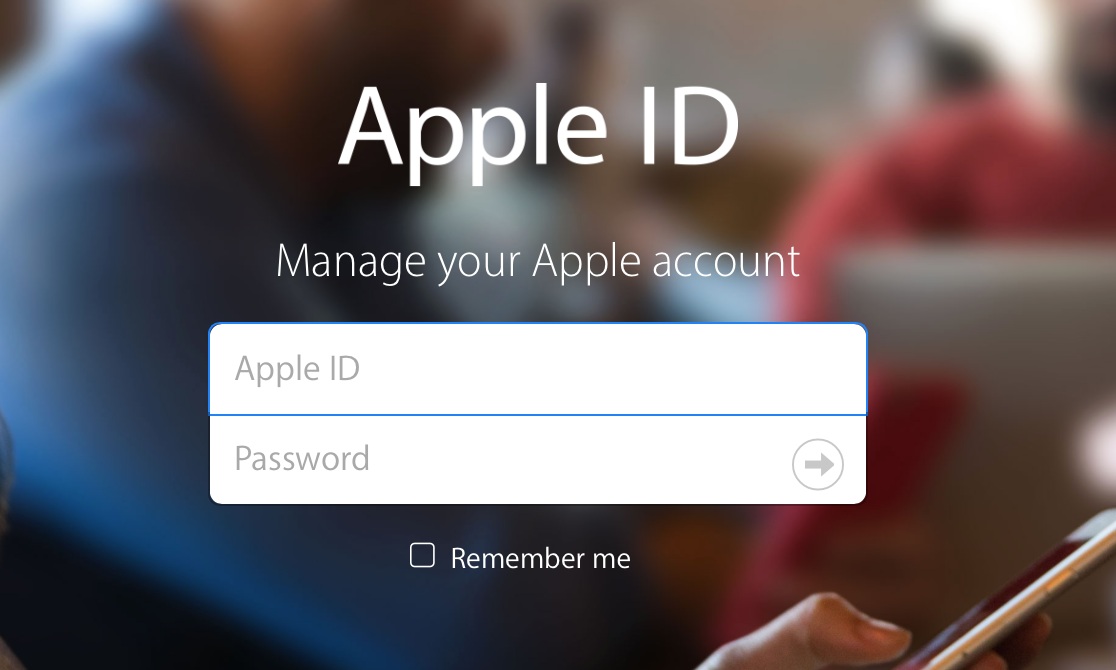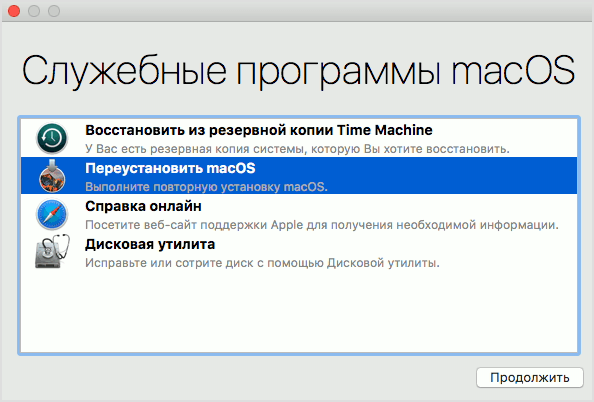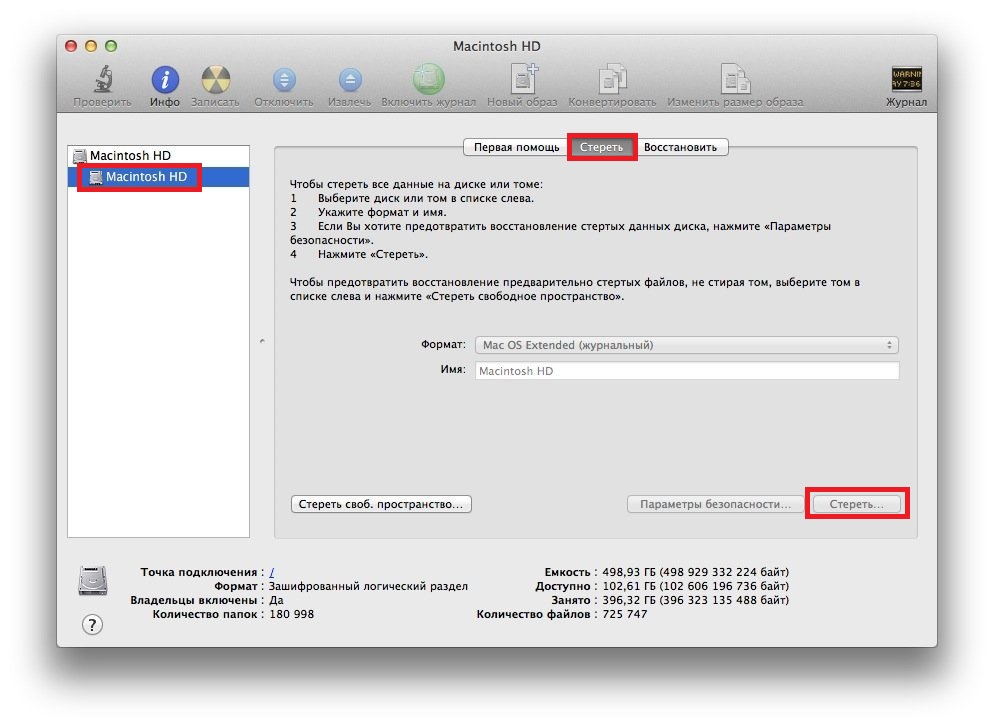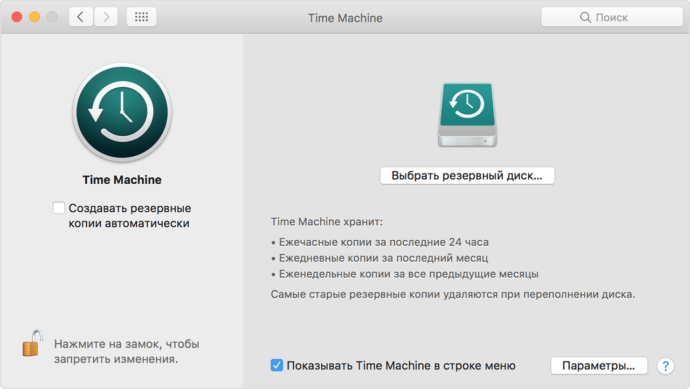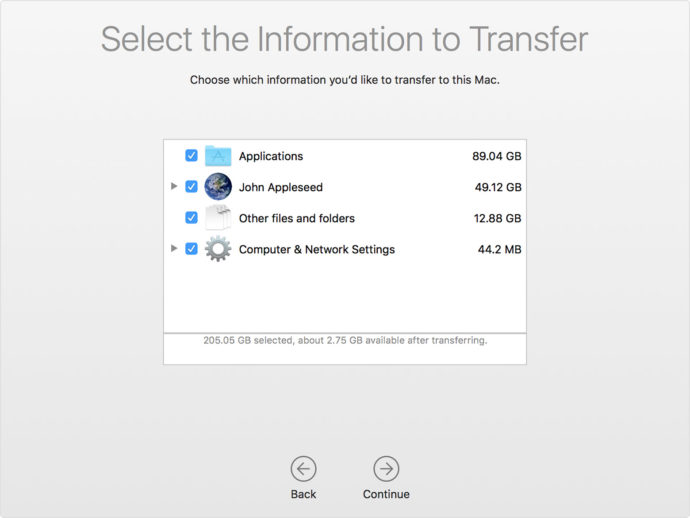- Co musíte přeinstalovat
- Jak přeinstalovat Mac os sierra od nuly
- Jak nainstalovat systém bez formátování interního disku
- Jak přeinstalovat Mac OS z instalačního flash disku
- Obnovte MacOS ze zálohy
- Přenos kopie operačního systému a vašich dat do jiného MacBooku
- Konečné nastavení před operací
- Problémy s přeinstalování MacOS
- Nainstalujte aktualizace
- Video instrukce
Přestože je MacBook známý svou stabilitou, stejně jako v jiných operačních systémech, nemusí s Mac OS správně fungovat. Před opětovnou instalací systému Mac OS na MacBook byste měli určit, zda je selhání kritické - může uložit zálohu, která nepoškodí soubory operačního systému a neuloží osobní data. Pokud se návrat k bodu obnovení nepomohl nebo pokud zálohu nelze provést jako žádný jiný operační systém, můžete přeinstalovat Mac OS.
Co musíte přeinstalovat
Přeinstalace operačního systému na MacBook je jednoduchý proces, s nímž se bude vyrovnávat každý uživatel osobního počítače. Nejprve pro tento úkol budete potřebovat následující nástroje:
- Mac sám, s aktivním síťovým připojením.
- Přístup k internetu prostřednictvím jiného zařízení (včetně použití průvodce opětovnou instalací z tohoto webu).
- Zjistěte informace o MacBooku a nainstalované verzi Mac OS.
- V některých případech je vyžadována instalační jednotka flash.
Kromě obvyklé přeinstalace operačního systému můžete provádět obnovení systému, přenos kopie z jiné makrosprávy nebo aktualizaci softwaru. To vše se provádí pouze s aktivním připojením k internetu a stabilním přístupem k síti.
Jak přeinstalovat Mac os sierra od nuly
Nejsnadnějším způsobem přeinstalace je použití standardního obslužného programu MacOS pro tento účel.
Abyste ji mohli spustit, musíte znát určité kombinace a použít speciální postup. Před opětovnou instalací musíte být připraveni zadat informace o svém Apple ID.
Přeinstalace pomocí nástrojů systému Macintosh je tedy následující:
- Na začátku spouštění systému MacBook jsou stisknuta dvě tlačítka „Command“ + „R“ - to umožní přeinstalaci verze operačního systému, který byl nainstalován od nuly.
- Pokud po zapnutí podržíte tři tlačítka „Command“, „R“ + „Option“, systém se přeinstaluje na nejnovější aktuální verzi systému MacOS.
- V případě potřeby resetujte operační systém na verzi, která byla nainstalována při nákupu MacBooku, musíte současně podržet následující klávesy: „Shift“, „Command“, „R“ + „Option“. Tato možnost je vhodná při prodeji MacBooku.
Po výběru jedné ze tří možností se při spuštění počítače stisknou klávesy na začátku bootování. Poté se objeví okno „MacOS Utilities“, ve kterém musíte vybrat „Disk Utility“.
Po vymazání všech dat z disků se počítač restartuje a spustí program MacOS Utilities, ve kterém musíte vybrat „Přeinstalovat MacOS“ (Přeinstalovat OS Sierra nebo OS X, název se určí automaticky). Operační systém na MacBooku bude přeinstalován ve verzi, kterou uživatel požaduje, výběrem jednoho ze tří typů klávesových zkratek.
Po stisknutí tlačítka reinstalace budete muset akci několikrát potvrdit, kliknutím na tlačítko „Další“ si přečtěte a přijmete podmínky licenční smlouvy společnosti, poté zadejte heslo a přihlašovací jméno z profilu Apple ID, ke kterému je MacBook připojen, a počkejte, až se operace dokončí. Po dokončení instalace musíte provést konečná nastavení.
Jak nainstalovat systém bez formátování interního disku
Pokud potřebujete přeinstalovat MacOS bez odstranění dat, vše se provede následujícím způsobem:
- Zapněte počítač.
- Horká tlačítka sevření: „Command“ + „R“ (nebo jiná, úplný seznam v předchozí části článku).
- V okně, které se otevře, vyberte „Přeinstalovat OS“ nebo „Přeinstalovat MacOS“ (název závisí na vybrané možnosti).
- Po souhlasu s licenční smlouvou musíte zvolit, na který pevný disk bude software nainstalován.
- Zadejte své Apple ID.
Poté počítač stáhne firmware sám, restartuje a znovu nainstaluje operační systém a všechna data na interním disku budou uložena.
Jak přeinstalovat Mac OS z instalačního flash disku
Instalace operačního systému na předchozí verzi lze provést nejen pomocí standardního nástroje, ale také pomocí jednotky flash. Chcete-li to provést, musíte nejprve stáhnout MacOS a vytvořit instalační flash disk pomocí vyměnitelného média.
To se provádí krok za krokem:
- Instalační bitovou kopii systému Mac OS X si můžete stáhnout v oficiálním obchodě společnosti nebo na jiném webu na internetu.
- Po stažení je třeba kliknout pravým tlačítkem myši na stažený soubor a vybrat možnost „Zobrazit obsah balíčku“.
- Poté přejděte do oddílu na pevném disku / Obsah / SharedSupport / a zkopírujte obraz InstallESD.dmg odtud a vložte jej do jakékoli složky na médiu.
- Připojte soubor InstallESD.dmg na plochu.
Poté můžete začít vytvářet zaváděcí USB flash disk, proto musíte spustit obslužnou aplikaci z MacOS - „Disk Utility“ a provést následující akce:
- V programu „Disk Utility“ musíte spustit komponentu s názvem jednotky USB Flash.
- Poté se otevře karta „Disk oddílu“.
- Název přiřazený k disku by měl být jednoduchý, aby jej bylo možné snadno najít v seznamu počítačových médií.
- Zde musíte vybrat umístění oddílů - například „Aktuální“.
- Na kartě „Parametry“ byste měli označit „GUID Partition Scheme“ a kliknout na „OK“.
- Dále se otevře záložka „Obnovit“, ve které je třeba provést nastavení: zdrojem musí být obrázek, cílem je vyměnitelné médium, poté klikněte na „Obnovit“.
- Obslužný program disku nezávisle vytvoří instalační jednotku flash a upozorní vás na konec této akce.
Po dokončení vytváření a kopírování obrazu na MacOS USB flash disku můžete zahájit instalaci operačního systému. Chcete-li to provést, nemusíte vyjmout instalační jednotku flash, ale stačí restartovat počítač:
- Po zahájení restartu okamžitě stiskněte a podržte tlačítko „Option“.
- Zobrazí se okno pro výběr média.
- Vyberte disk, na kterém bude nainstalován operační systém, a vymažte z něj data (Vymazat).
- Poté klikněte na tlačítko „Přeinstalovat MacOS“.
Operační systém se spouštěcí jednotkou Flash je nainstalován od půl hodiny do dvou hodin. Po dokončení instalace bude nutné provést konečné nastavení.
Obnovte MacOS ze zálohy
Chcete-li obnovit operační systém v MacBooku ze zálohy, musíte při načítání osobního počítače spustit standardní obslužný program „Nástroje macOS“ stisknutím tlačítek „Command“ a „R“. Po této operaci se objeví okno „MacOS Utilities“, zde musíte vybrat „Obnovit MacOS ze zálohy“. Přeinstalace systému, jako je Mac OS tímto způsobem, je možná, pouze pokud dříve uložená záloha existuje v Time Machine.
Přenos kopie operačního systému a vašich dat do jiného MacBooku
Díky technologii Apple je možné přenášet nejen operační systém, ale také všechna uživatelská data pomocí aplikace Mac - „Migration Assistant“. K používání aplikace potřebujete dárce MacBook a další počítač Macintosh nebo Windows.
Nejprve musí být oba počítače vzájemně propojeny pomocí kabelu Wi-Fi nebo LAN pomocí standardní místní sítě.Před zahájením migrace operačního systému musíte zavřít všechny programy na obou počítačích, poté musíte otevřít sekci „Nástroje a programy“ a vybrat obslužnou aplikaci „Migration Assistant“.
Po spuštění nástroje „Migration Assistant“ na počítači příjemce musíte vybrat import dat ze tří možností, které určují, jak budou informace přeneseny. Stejná položka musí být vybrána na jiném počítači. Poté obslužný program požádá o bezpečnostní kód, který se musí shodovat.
Po potvrzení všech akcí je třeba zvolit, která data budou přenesena. Pokud potřebujete vytvořit přesnou kopii operačního systému a dat na jiném MacBooku, měli byste vybrat všechny položky.
Přenos dat a aplikací z jednoho počítače do druhého obvykle netrvá déle než dvě hodiny, ale pokud je málo dat, pak celá operace může trvat jen půl hodiny.
Konečné nastavení před operací
Po obnovení, instalaci nebo přeinstalaci budete muset provést počáteční nastavení operačního systému. To vám umožní správně nakonfigurovat osobní počítač a zajistit snadné použití. Počáteční nastavení funkce se spustí automaticky, musíte v něm zadat následující data:
- Poloha regionu.
- Typ a jazyk klávesnice.
- Nastavení připojení Wi-Fi.
- Metoda přenosu dat ze starého počítače.
- Ověřovací datový účet Apple ID.
- Budoucí možnosti účtu.
Budete si také muset přečíst a potvrdit podmínky licenční smlouvy Apple, pokud si přejete, můžete zaregistrovat data přenosného počítače v kanceláři služby podpory informací.
Problémy s přeinstalování MacOS
Vyskytující se problémy při práci s operačním systémem X OS nebo jinými verzemi makra mohou znamenat, že součásti se staly nepoužitelné nebo byly poškozeny některé segmenty osobního počítače. Uživatelé nejčastěji uvádějí následující chyby:
- Ve stroji Time Machine nejsou žádné nové zálohy a není možné obnovit data - je to kvůli deaktivované záloze, takže pro obnovení operačního systému z úložiště je třeba povolit automatické zálohování.
- Pokud se vám při zálohování, opětovné instalaci a instalaci operačního systému pomocí nástroje Time Machine neustále zobrazuje chyba, může to znamenat, že externí médium je poškozené nebo nepoužitelné, v tomto případě je jediným řešením problému kontaktovat servisní středisko Apple.
- Chyba aktualizace MacOS - k tomuto problému dochází, pokud Apple již nepodporuje MacBook a jeho aktualizaci, v tomto případě jediným způsobem, jak se dostat ven, je obsah s nainstalovanou verzí Macintosh.
- Po aktualizaci nebo instalaci nové verze operačního systému počítač začal pracovat pomaleji - to znamená, že minimální systémové požadavky operačního systému překročily technické specifikace počítače.
- Osobní počítač začal mrznout bez aktualizací a přeinstalací - bylo nutné vyměnit interní jednotku.
Při obnově, instalaci a přeinstalování makra mohou nastat další problémy. Všechny problémy lze vyřešit kontaktováním servisního střediska Apple, většinou ne bezplatně.
Nainstalujte aktualizace
Chcete-li nainstalovat nejnovější aktualizace od společnosti Apple pro MacBook Pro nebo jiné modely do operačního systému Mac, musíte při spuštění počítače stisknout a podržet klávesy: „Option“, „Command“, „R“. Poté je aktualizace nainstalována pomocí obslužných programů z makra.
Video instrukce
Instalace operačního systému macOS je stejně snadná jako přeinstalace systému Windows. Pokud pokyny v tomto článku nepomohly, můžete zjistit tuto situaci pomocí níže uvedeného videa.
Pokud článek, fotografie nebo video o přeinstalaci operačního systému na MacBook nepomohly, můžete se obrátit na centrum nápovědy Apple a požádat o pomoc a radu. Pomoc zaměstnanců obvykle stojí určitou částku, ale existují výjimky. Aby se předešlo potížím s obnovou systému, doporučuje se uživateli zajistit, aby záloha fungovala v Time Machine.